Musiikki Cue Sheet
Luo muokkaussekvenssistäsi puhdas musiikin cue sheet, jossa on aikakoodit, kestot ja raidan metatiedot. Lataa XML- tai EDL-tiedosto ja luo CSV-, XLSX-, PDF-, TXT- tai muissa muodoissa käytettäväksi Google Sheets-, Microsoft Excel-, Apple Numbers- ja muissa vastaavissa ohjelmissa.
käynnissä...
We created this tool to save you time!
Mitä tämä työkalu tekee?
Cue Sheet Generator luo nopeasti yksinkertaisen luettelon kaikista projektissasi käytetyistä musiikkiraidoista. Työkalu voi lukea sekvenssejä Media Composerista, Premiere Prosta, Resolvesta ja Final Cut Prosta. Se yhdistää useita raitoja ja poistaa näkymättömät leikkaukset, jotta saat siistin luettelon. Tiedostonimien perusteella cue sheetiin voidaan myös lisätä automaattisesti musiikkiraitojen metatiedot, jos ne ovat peräisin jostakin kumppanikirjastostamme. Vientiä voidaan mukauttaa esiasetusten avulla ja se voidaan viedä moniin eri muotoihin, kuten CSV, XLSX ja PDF.
Mitä tiedostomuotoja voin ladata?
- EDL - Edit Decision List (.edl)
- XML - Final Cut 7 XML (.xml)
- XML - Extensible Markup Language (.xml) (Avid Media Composer)
- TXT - Avid Pro Tools TXT -> Istuntotiedot tekstinä (.txt).
- FCPXML - Final Cut Pro X (.fcpxml)
- CSV (comma separated or semicolon separated) (.csv)
- AAF - Advanced Authoring Format (.aaf) => only in our Cue Sheet Manager for Pro Users
Musiikkikirjastot
Koska teemme yhteistyötä useiden tuotantomusiikkikirjastojen kanssa, pystymme yhdistämään monenlaisia metatietoja. Kun käytät raitoja jostakin seuraavista kirjastoista, Music Cue Sheet Tool voi kerätä niistä kaikki saatavilla olevat metatiedot. Jos haluat käyttää tätä ominaisuutta, ota työkalussa käyttöön "Include metadata from music libraries". Valitse esiasetus tai luo oma mukautettu cue sheet -esiasetus, joka sisältää tarvitsemasi metatiedot, kuten säveltäjän tiedot, artistit, levymerkkikoodit, ISRC- ja GEMA-koodit ja paljon muuta.
Tutustu kanssamme yhteistyötä tekevien kirjastojen musiikkiin ja helpota työtäsi käyttämällä näiden kirjastojen kappaleita.
Puuttuuko sinulta kirjasto tai työskenteletkö musiikkikirjastossa? Ota yhteyttä ja ryhdy kumppaniksi, jotta asiakkaasi voivat hyötyä työkalustamme. Kumppaniksi liittyminen on yksinkertainen ja mutkaton prosessi.
Metatiedot lisätään käyttämällä tiedostonimiä. Varmistaaksesi, että kaikki kappaleet tunnistetaan, älä nimeä tiedostoja uudelleen lataamisen jälkeen. Emme ota oikeudellista vastuuta tietojen oikeellisuudesta. Sinun on itse tarkistettava cue sheetin oikeellisuus.
The workflow in detail
Learn how this cue sheet tool works.

There are 6 simple steps you can follow to get the best workflow results:
- Prepare the sequence for which you want to create a cue sheet. It is best to make a copy and clean up the tracks, removing clips that do not belong there. It is a good idea to collect all the cues on 2 or 3 tracks and export only those tracks.
- Depending on the software you are using, you can export an EDL, XML or ProTools Session TXT. If you are using Adobe Premiere Pro or DaVinci Resolve, we recommend that you export a Final Cut 7 XML.
- Upload your sequence to our Music Cue Sheet Tool and choose your desired settings. The tool will analyze your sequence and create a sorted track list.
- The track list calculates the duration of each clip. Depending on your settings, similar clips are grouped together.
- If you enable the "Include metadata from music libraries" option and select the libraries from which you used music, the tool will check for additional metadata in those libraries. The information is pulled from data provided directly by our library partners via API or shared database. This includes for example information about the music album, the composer and artist up to library codes and label names.
- Once all the information is collected, it is exported to the file format of your choice. The recommended export format is CSV, which contains all the data you need and can be easily edited using Excel, Numbers, or Google Sheets.
Demo tiedostot
Kokeile cue sheetiä demo tiedostoillamme:
- EDL: Music Cue Sheet - Demo Sequence 1.edl
- XML: Music Cue Sheet - Demo Sequence 1.xml
- CSV: Music Cue Sheet - Demo Sequence 1.csv
Valmistele sekvenssi
Ennen sekvenssin lataamista on suositeltavaa valmistella se nopeasti. Paras tapa tehdä se on kopioida sekvenssi ja poistaa kaikki tarpeettomat ääni- ja videoraidat, joita et halua cue sheetissäsi olevan. On myös tärkeää tasoittaa kaikki raidat, jos käytät käärittyjä tai sisäkkäisiä äänileikkeitä. Poista myös "Audio Transitions Effects", jos työkalu ei toimi.
Yhdistä päällekkäiset identtiset leikkeet
Kun tämä vaihtoehto on käytössä, sekvenssissä useampaan osaan leikatut leikkeet yhdistetään automaattisesti yhdeksi merkinnäksi, kunhan niiden välillä ei ole taukoa. Jos työkalu löytää saman leikkeen useammalta raidalta, myös ne yhdistetään ja näytetään yhtenä merkintänä.
Tällä vaihtoehdolla voit yhdistää leikkeet, vaikka niiden välillä olisi väli. Voit määritellä 1-500 kuvan kattavan alueen. Jos työkalu löytää saman leikkeen useammalta raidalta, myös ne yhdistetään ja näytetään yhtenä merkintänä.
Esiasetukset
Voit mukauttaa vientitiedostojen sarakkeita. Voit valita useista julkisista malleista tai luoda oman esiasetuksen painamalla "+"-merkkiä. Aikakoodien, pituuksien ja yksittäisten metatietojen näyttämiseen on lukemattomia mahdollisuuksia. Tallentaaksesi esiasetuksia sinun on oltava kirjautuneena sisään.
Automatisoi työnkulut API:n avulla
Olitpa sitten kehittäjä tai halusit vain automatisoida enemmän prosesseja Zapierin tai Make-työkalujen kaltaisilla työkaluilla, voit helposti integroida tämän työkalun työnkulkuihisi API:n avulla. Lue lisää REST API:n integroinnista API-dokumentaatiostamme.
API-dokumentaatio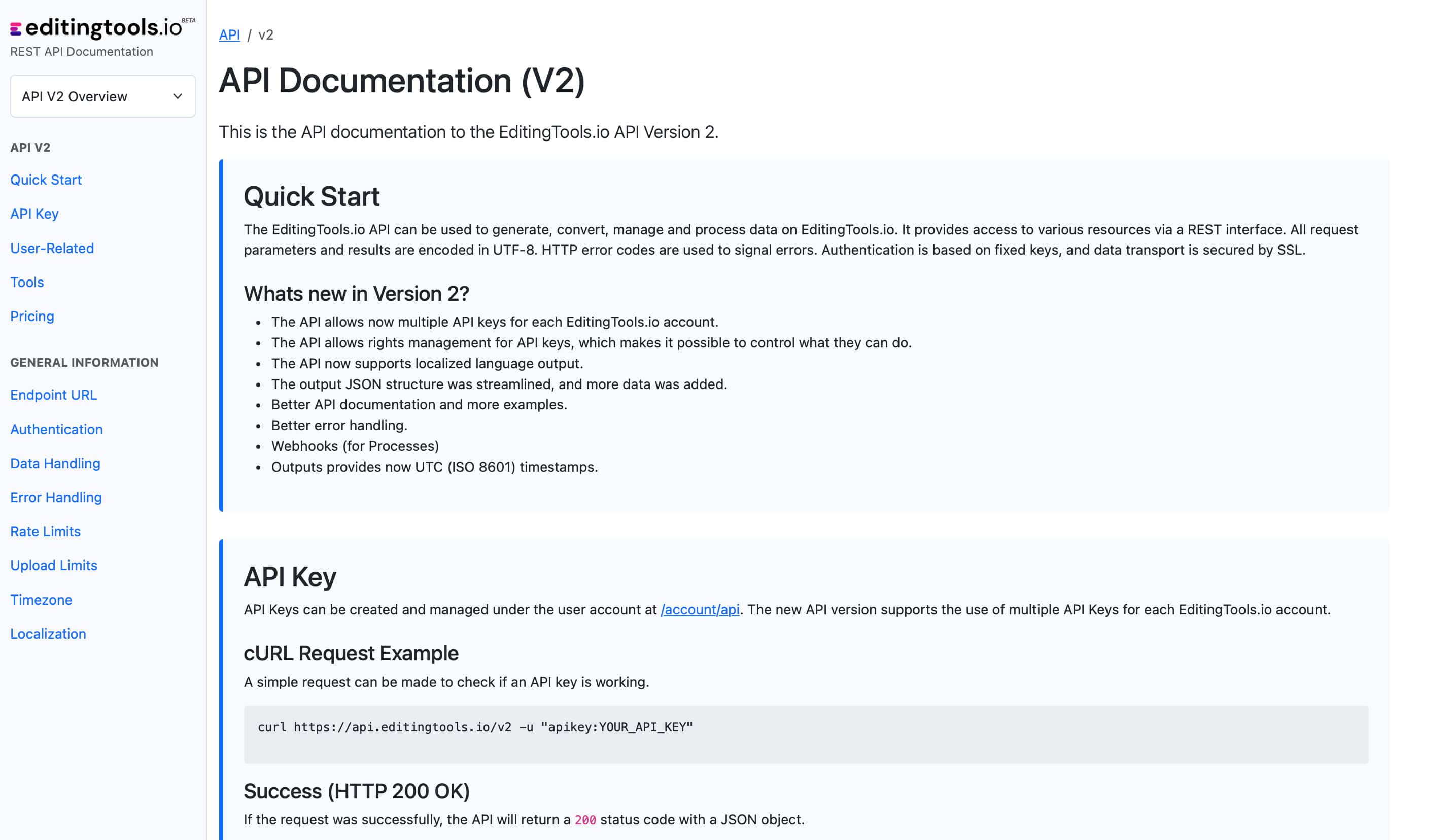
Add metadata to your personal EditingTools database or library
Our tool supports a list of default values that can be added to the search database, which are explained below. Not all values are mandatory. Additional columns are possible.
| Name | Type | Description |
|---|---|---|
| file_name | String (max. 200 characters) | Filename up to 200 characters. If a filename is longer, it is truncated. If there are several variations of a file name, they can be listed in a column file_name_2, file_name_3, ... |
| track_title | String (max. 200 characters) | Name of track |
| track_number | Int | Track number within the album. |
| track_duration | Int | Track duration in seconds. |
| track_code | String (max. 100 characters) | Optional track code (can include numbers and letters). |
| track_id | Int | A unique database track ID, must be numeric. Optional. |
| artist | String (max. 200 characters) | This is an optional artist name. If this value is empty, most cue sheets will automatically use the composer's values. |
| composer | String (max. 200 characters) | Composer Name. Multiple composers can be separated by a semiclon, e.g. "John Doe; John Smith". |
| composer_society | String (max. 200 characters) | Name of the Composer Society. If a track has multiple composers, use semicolons to separate the societies. |
| composer_number | String (max. 200 characters) | Number of the Composer. If a track has multiple composers, use semicolons to separate the number. |
| composer_share | String (max. 200 characters) | Share of the Composer. If a track has multiple composers, use semicolons to separate the shares. Value between 1 and 100. |
| owner | String (max. 200 characters) | |
| publisher publisher_name | String (max. 200 characters) | Publisher Name. Multiple publishers can be separated by a semiclon, e.g. "Pub1;Pub2". |
| publisher_society | String (max. 200 characters) | Name of the Publisher Society. If a track has multiple publishers, use semicolons to separate the societies. |
| publisher_number | String (max. 200 characters) | Number of the Publisher. If a track has multiple publishers, use semicolons to separate the number. |
| album_title | String (max. 200 characters) | |
| album_catalog_number | Int | |
| album_catalog_code | String (max. 200 characters) | |
| album_release_date | Date (YYYY-MM-DD) | Album release date. Leave blank if unknown. |
| album_disk_number | Int | This is an optional number that defines the disk number of the album. If the track is released on disk, this value is 1 or 2 in 99% of the cases. |
| album_total_discs | String (max. 200 characters) | This is an optional number that indicates the total number of disks in an album. If the track is released on disk, this value will be 1 or 2 99% of the time. |
| label_name | String (max. 200 characters) | Name of the label. |
| label_code | Int | Label code, without "LC". |
| isrc | String (max. 100 characters) | |
| iswc | String (max. 100 characters) | |
| ean | String (max. 100 characters) | |
| upc | String (max. 100 characters) | |
| gema | String (max. 100 characters) | |
| catalog_name | String (max. 200 characters) | Name of the catalog/library the track is in. |
| bpm | Int | |
| genre | String (max. 200 characters) |
Pikaoppaat
How do I import a csv file into Google Sheets?
Open Google Sheets and go to "File -> Import". Upload the generated CSV file and press "Import Data" to generate a Sheet with all markers.
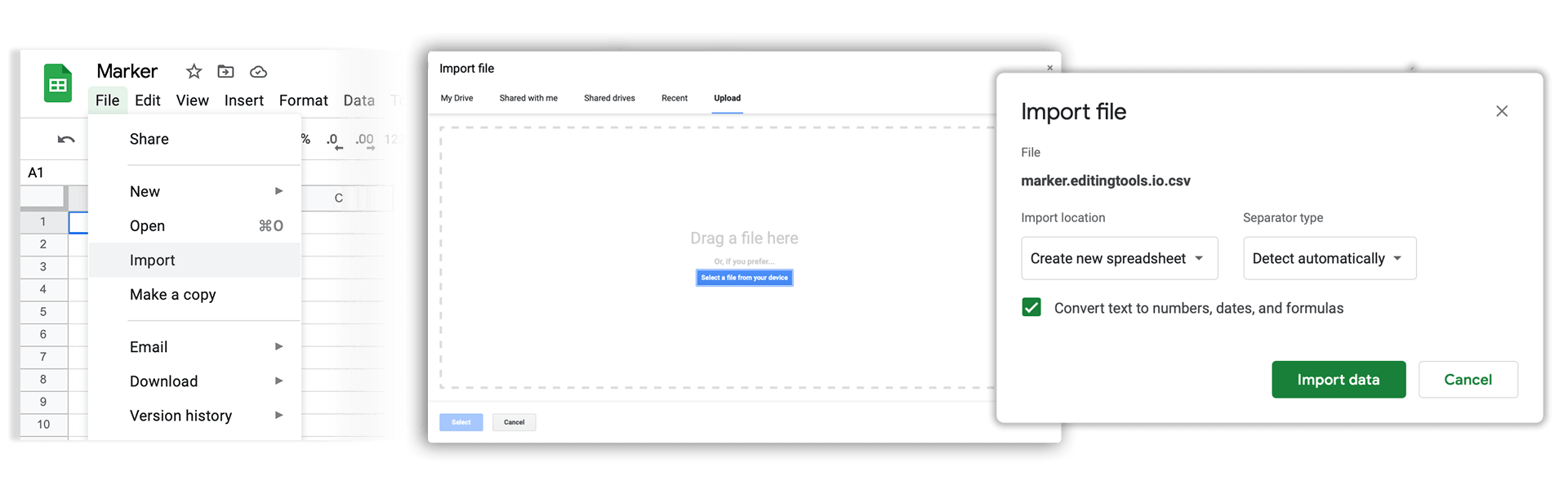
How do I import a csv file into Apple Numbers?
Open Numbers and go to "File -> Open". Simply open the CSV file.
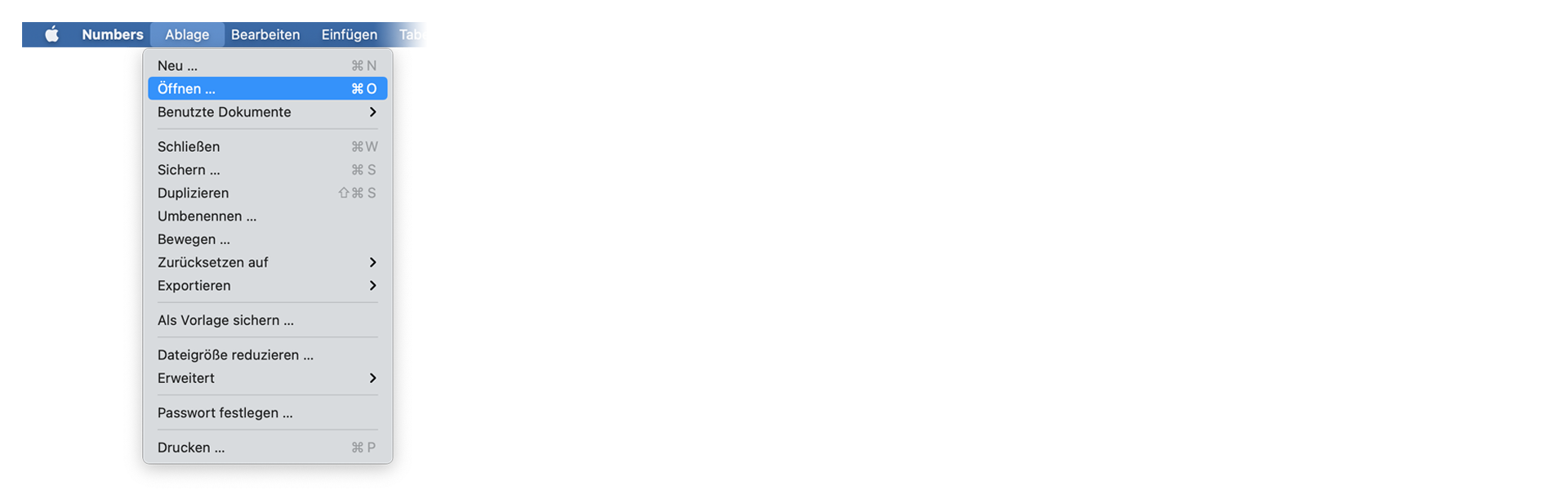
Usein kysytyt kysymykset
Ei. Tiedostoja käsitellään suoraan, eikä niitä tallenneta palvelimelle.
Luodut tiedostot ovat käytettävissä enintään yhden tunnin ajan.
Ehdottomasti, lähetä meille viesti.
Tags
Tools AAF CSV EDL JSON MP3 ODS PDF WAV XLS XLSX XML Music Adobe Premiere Pro Avid Media Composer Avid Pro Tools ByteDance CapeCut DaVinci Resolve Final Cut Pro






















